电脑显示器指示灯亮但是黑屏 如何修复台式电脑显示器黑屏但灯亮的故障
当我们使用台式电脑时,有时会遇到显示器亮着指示灯却黑屏的问题,这种故障让人感到困惑,不知道该如何解决。不必担心因为这个问题通常有一些简单的解决方法。本文将介绍一些可能导致台式电脑显示器黑屏但灯亮的故障原因,并提供一些修复方法,帮助您快速解决这个问题,让您的电脑重新恢复正常运行。无论你是电脑初学者还是有一定经验的用户,本文都将为您提供有用的信息,帮助您解决台式电脑显示器黑屏问题。
具体步骤:
1.显示器黑屏但灯亮的原因之一:分辨率出现错误。
计算机的显示分辨率就是电脑显示器能够显示出来的像素有多少的指标。

2.分辨率出现错误的解决方法:
首先需要连接上电脑的电源线,打开台式电脑等启动的绿色灯亮了之后。按CTRL+ALT+F7恢复默认的分辨率。
也可以通过电脑开机后更改电脑的分辨率,来解决显示器黑屏但灯亮的问题。
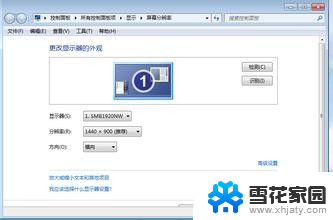
3.显示器黑屏但灯亮的原因之二:VGA接连线有问题。
VGA接连线即视频传输标准连接线。

4.VGA接连线有问题的解决方法:
仔细检查VGA接连线是否有问题,如果出现线子断裂、破损、老旧等的问题。换一条新的VGA线就可以了。

5.显示器黑屏但灯亮的原因之三:显卡失效。
显卡是计算机配置中最基本、最重要的设备,它承担了电脑输出显示图形的重要任务。

6.显卡失效的解决方法:
重新安装显卡。
具体步骤是打开机箱上存放显卡的挡板,插入显卡,然后开机,根据系统提示安装驱动程序,完成后重启就可以了。

7.显示器黑屏但灯亮的原因之四:电脑病毒破坏。
电脑病毒是编程者在计算机程序中插入的破坏计算机使用功能或者数据的程序代码,具有强大的传播性、很好的隐蔽性、快速的感染性等。能影响计算机使用,能够自己进行复制的计算机语言指令或代码。

8.电脑病毒破坏的解决方法:
当你启动计算机时立即按住键盘上的CTRL键,或在开机进入Windows系统启动画面前按下键盘上的F8键。 等电脑进入安全模式后进行查杀就可以了。
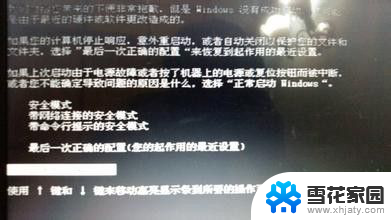
以上就是关于电脑显示器指示灯亮但是黑屏的全部内容,有出现相同情况的用户可以按照以上方法来解决。
电脑显示器指示灯亮但是黑屏 如何修复台式电脑显示器黑屏但灯亮的故障相关教程
-
 笔记本电脑电源灯亮但是黑屏 笔记本电脑开机电源灯亮但屏幕无显示
笔记本电脑电源灯亮但是黑屏 笔记本电脑开机电源灯亮但屏幕无显示2023-12-11
-
 显示器老是黑屏一下又亮 显示器黑一下又自动变亮
显示器老是黑屏一下又亮 显示器黑一下又自动变亮2024-06-24
-
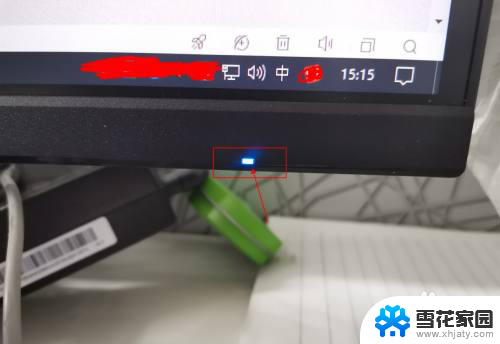 三星电脑显示器黑屏,但是电源键亮的 三星电脑显示器打开无画面怎么办
三星电脑显示器黑屏,但是电源键亮的 三星电脑显示器打开无画面怎么办2023-12-30
-
 电脑显示器总是黑屏是什么原因 电脑显示器黑屏解决方法
电脑显示器总是黑屏是什么原因 电脑显示器黑屏解决方法2024-07-11
- 台式电脑主机已开但是显示器不亮怎么回事 台式电脑开机但屏幕不亮怎么办
- 电脑显示屏老是黑屏一下又亮 显示器突然闪烁黑一下又亮
- 台式电脑怎么调显示器 如何调整台式电脑显示器亮度
- 电脑显示屏显示黑屏怎么办 显示器突然黑屏怎么解决
- 打开电脑显示屏黑屏怎么办 电脑显示器黑屏解决方法
- 联想笔记本亮白灯开不了机 笔记本电脑开机黑屏电源指示灯亮的解决方法
- 增值税开票软件怎么改开票人 增值税开票系统开票人修改方法
- 网格对齐选项怎么取消 网格对齐选项在哪里取消
- 电脑桌面声音的图标没了 怎么办 电脑音量调节器不见了怎么办
- 键盘中win是那个键 电脑键盘win键在哪个位置
- 电脑如何连接隐藏的wifi网络 电脑如何连接隐藏的无线WiFi信号
- 电脑怎么设动态壁纸 如何在电脑上设置动态桌面壁纸
电脑教程推荐